标签:jar col size 注意 输入 cmd 图片 新建 font
今天公司要用bat文件执行jar打包的java文件,运行没项目的程序,并且用任务计划开机自启,今天记录下坑
系统:win10
一、编写.bat执行用jar打包的jar文件
@echo off
java -jar E:\java\mina_server_jar\mina_server.jar
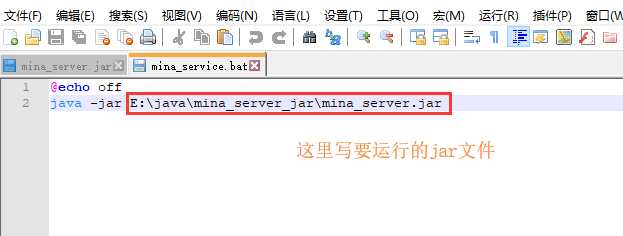
jar文件目录
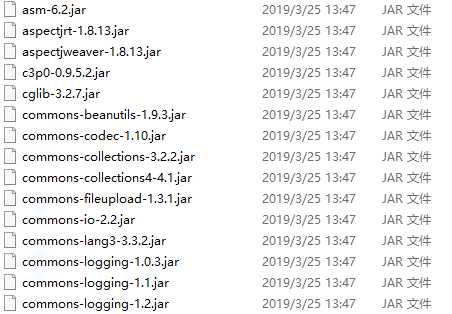
打开win10左下角的菜单栏,在搜索框内输入“任务计划”
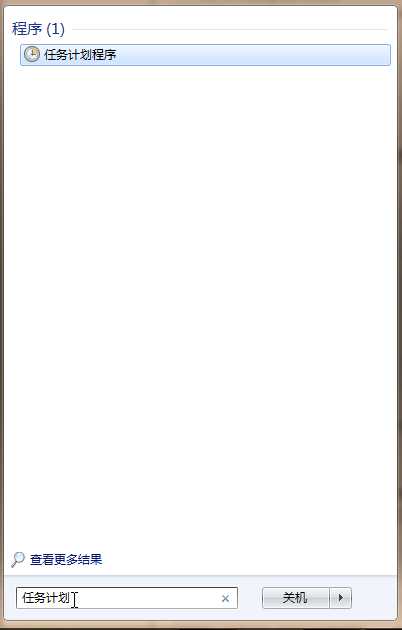
打开任务计划后,在右边“操作”中找到“创建任务”
名称和描述随意输入,选择用户登录时运行,并且配置系统选择win10
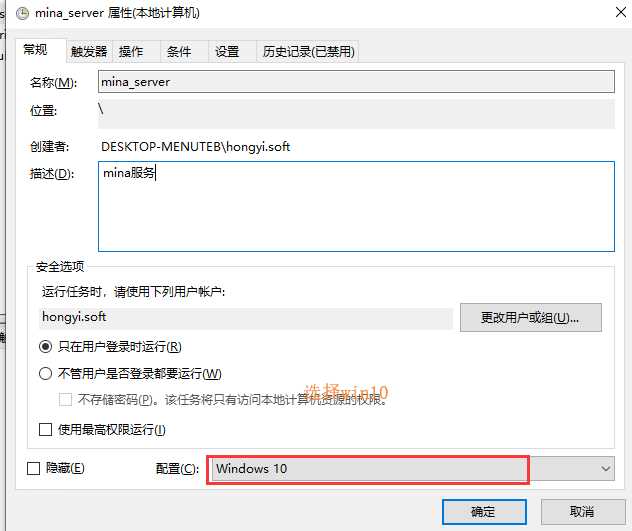
切换选项卡到触发器,新建触发器,选择登录时,所有用户,然后确定
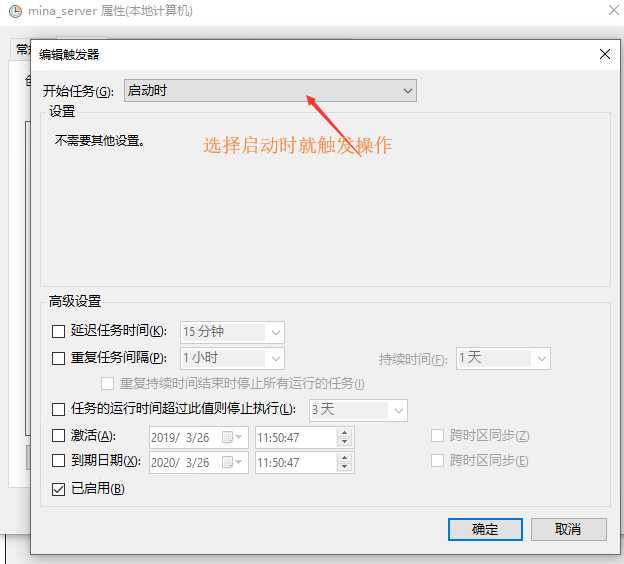
切换选项卡到“操作”,新建,操作选择启动程序,程序或者脚本填我们前面写好的.bat文件路径,然后确定
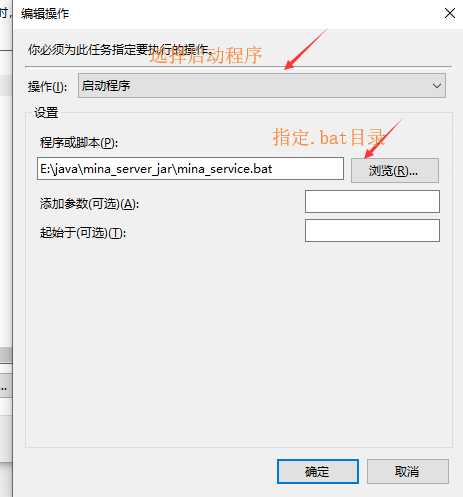
后面两个选项卡“条件”和“设置”是更加细粒度的条件设置,其中,在设置中,“允许按需允许任务”要打勾,方便测试,
其他的可以根据需求去设置,到这里已经满足我们的需求了,就不往下做了
到主面板就可以看到我们新增的计划了
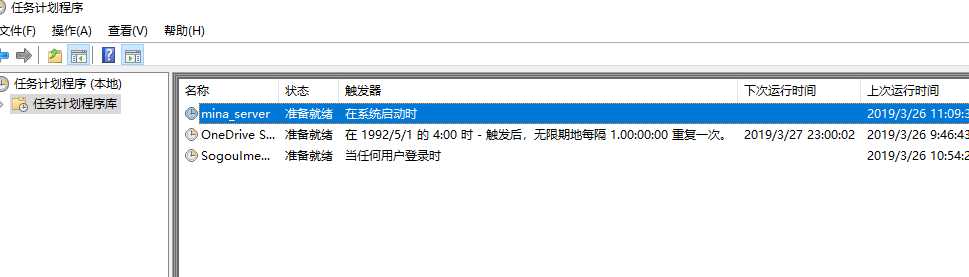
右击任务,选择启动,弹出启动界面
注意:360或者安全管家记得放行,因为这些安全程序都提示拦截,记得放行,不要禁用
最后,测试下任务是否启动,本程序只需要cmd 敲命令:talent 192.168.2.130 8848
能进入窗口说明成功
至此,用系统的任务计划执行.bat文件操作java文件以及实现了
windows10计划任务启动bat执行jar打包的jar文件
标签:jar col size 注意 输入 cmd 图片 新建 font
原文地址:https://www.cnblogs.com/wanlipenghtml/p/10599267.html